OnlyFans on tilauspohjainen alusta, jossa ihmiset tarjoavat aikuisille suunnattua sisältöä, kuntovinkkejä ja muuta. Vaikka se on paikka, jossa voit katsoa mitä tahansa, se on haastavaa kaikille. Lataa OnlyFans-videoToisaalta voit ladata OnlyFans DM -videon laitteellesi tämän artikkelin oppaan avulla. Tässä voit käyttää joitakin menetelmiä ladataksesi haluamasi videot OnlyFansista.
- Osa 1: Miksi tarvitset erityisen työkalun OnlyFans-videon lataamiseen
- Osa 2: Lataa helposti OnlyFans-videoita korkealaatuisina
- Osa 3: Lataa OnlyFans-videoita Androidille ja iPhonelle
- Osa 4: Lataa OnlyFans-videoita Windowsille ja Macille
- Osa 5: Lataa OnlyFans-videoita Online Downloaderilla
- Osa 6: Lataa OnlyFans-videoita selainlaajennuksella
- Osa 7. Usein kysyttyjä kysymyksiä OnlyFans-videon lataamisesta
Osa 1: Miksi tarvitset erityisen työkalun OnlyFans-videon lataamiseen
OnlyFans on sivusto, jossa sisällöntuottajat ansaitsevat rahaa sisällöllään. OnlyFans-videoiden lataaminen on kielletty alustalla, joten OnlyFansissa ei ole latausominaisuutta ja tarvitset työkalun OnlyFan-videoiden lataamiseen.
Lisäksi jotkut OnlyFans-videot ovat DRM-suojattuja, joten sinun kannattaa löytää luotettava työkalu OnlyFans-videoiden lataamiseen.
Osa 2: Lataa helposti OnlyFans-videoita korkealaatuisina
Jos haluat todella korkealaatuisen offline-katselukokemuksen, sinun kannattaa kokeilla AVAide Screen Recorder ladata OnlyFans-videoita tietokoneellesi. Tämä työpöytäratkaisu auttaa sinua tallentamaan sisältöä eri verkkosivustoilta vain minimaalisella asennuksella. Se tukee pitkäaikaista tallennusta OnlyFans-videoiden lataamiseksi ilman viivettä. Voit viedä OnlyFans-videotallenteita MP4-, WMV- ja muissa muodoissa, HEVC-, AV1- ja monilla muilla korkealaatuisilla ja tehokkailla koodereilla.
Jos et voi ladata OnlyFans-videoita tietokoneellesi tai puhelimeesi, voit käyttää tätä työkalua tallentaaksesi OnlyFans-videoita helposti tietokoneellesi parhaalla videon ja äänenlaadulla ilman viivettä.
- Lataa OnlyFans-videoita parhaalla video- ja äänilaadulla
- Lataa OnlyFansin DM-videoita tai DRM-videoita ilman rajoituksia.
- Tukee AV1-, HEVC-, H.264-, AAC-, AC3- ja muita erinomaisia enkoodereita.
- Jaa tallentamasi OnlyFans-videot sosiaalisessa mediassa tai tallenna ne paikallisesti.
Vaihe 1Lataa ja asenna näytön tallennin tietokoneellesi. Kun olet valmis, määritä työkalu, mukaan lukien näytön koko ja järjestelmän ääni.
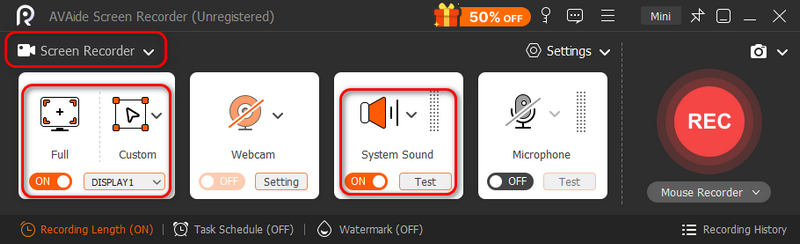
Vaihe 2Voit hallita lähtöasetuksia siirtymällä kohtaan asetukset valikko. Täällä voit muuttaa tulostusmuotoa, laatua, koodekkia ja muita asetuksia, jotka voivat tarjota korkealaatuisia latauksia OnlyFans-videoille. Napsauta Käytä -painiketta tallentaaksesi muutokset.
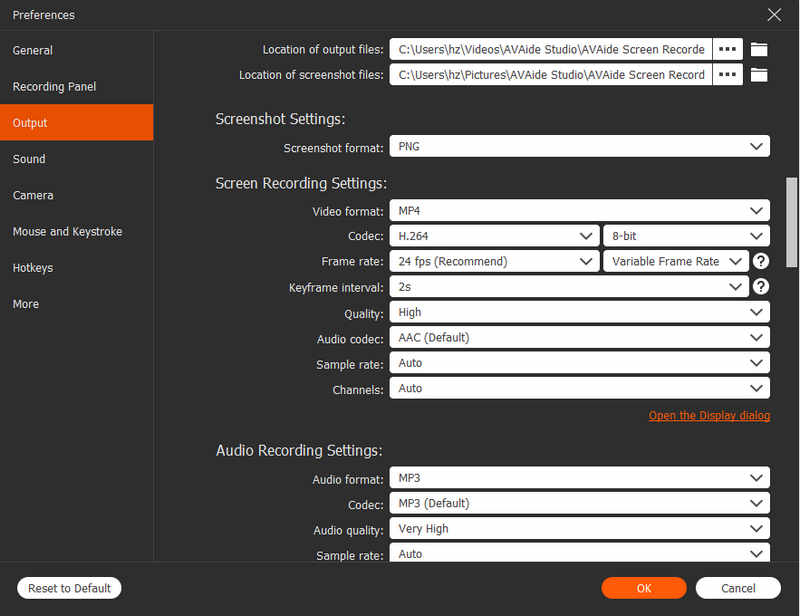
Vaihe 3Klikkaa REC -painiketta aloittaaksesi OnlyFans-videon tallennuksen. Sen jälkeen voit esikatsella videota tai leikata sitä sisäänrakennetulla trimmerillä. Lopuksi vie OnlyFans-video haluamaasi kansioon, niin voit katsoa sen tietokoneellasi milloin tahansa. Voit myös käyttää tätä työkalua OnlyFans-videoiden lataamiseen Firefoxiin, Chromeen jne.
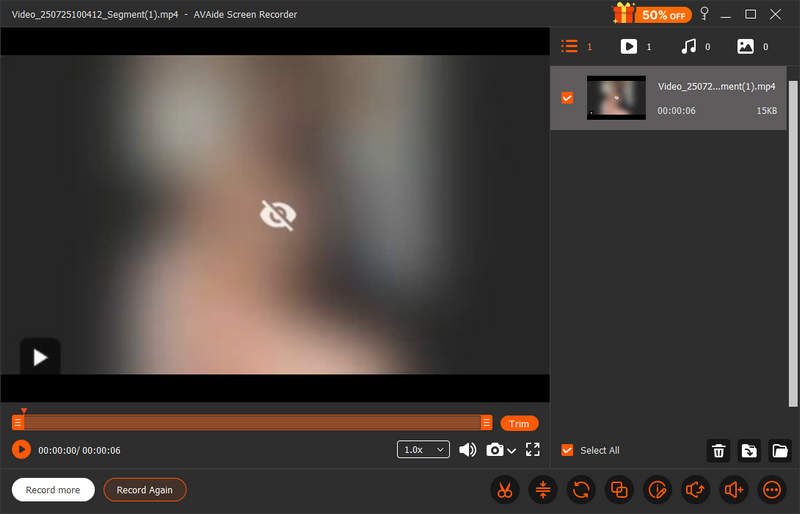
Osa 3: Lataa OnlyFans-videoita Androidille ja iPhonelle
OnlyFans-videoiden lataaminen ei ole täysin kiellettyä, jos käytät videoita kohtuulliseen käyttöön. Yksi tapa ladata OnlyFans-videoita suoraan laitteeltasi on käyttää sisäänrakennettua näytön tallenninta.
Monet ihmiset katsovat OnlyFansia puhelimella, joten on melko vaativaa tietää, miten ladata OnlyFansin videoita Androidille ja iPhonelle. Tämä artikkeli näyttää sinulle luotettavia tapoja tehdä se puhelimellasi.
Kuinka ladata OnlyFans-videoita Androidille
Vaihe 1Kirjaudu OnlyFans-tilillesi ja valitse ladattava OnlyFans-video.
Vaihe 2Vedä alas Ilmoitus paneeli ja etsi Näytön tallennin. Napauta sitä aloittaaksesi OnlyFans-videon tallennuksen.
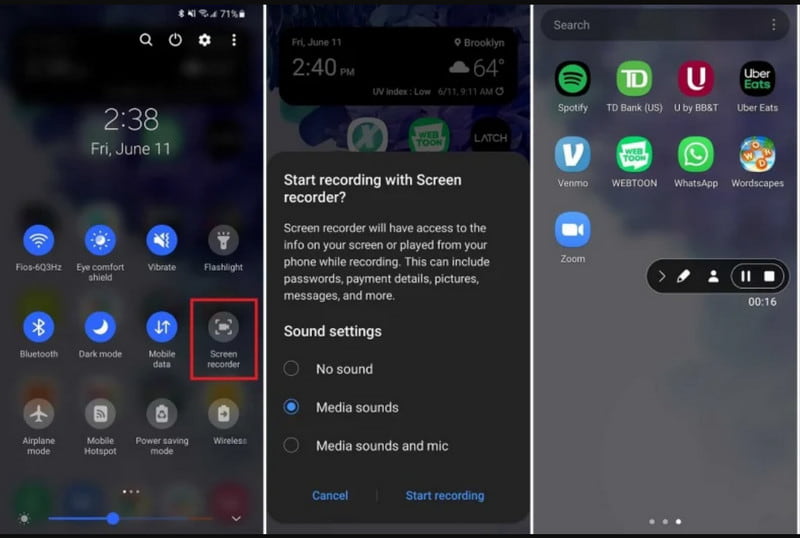
Vaihe 3Sinun on myös toistettava OnlyFans-video. Kun video on ohi, sinun tulee lopettaa tallennus. Näin voit ladata OnlyFans-videon puhelimeesi.
Kuinka ladata OnlyFans-videoita iPhoneen
Vaihe 1Kirjauduttuasi sisään OnlyFansiin, valitse tallennettava OnlyFans-video tai -tekijä. Vedä ylös Ohjauskeskus ja napauta Ennätys -painiketta. Odota 3 sekunnin lähtölaskentaa.
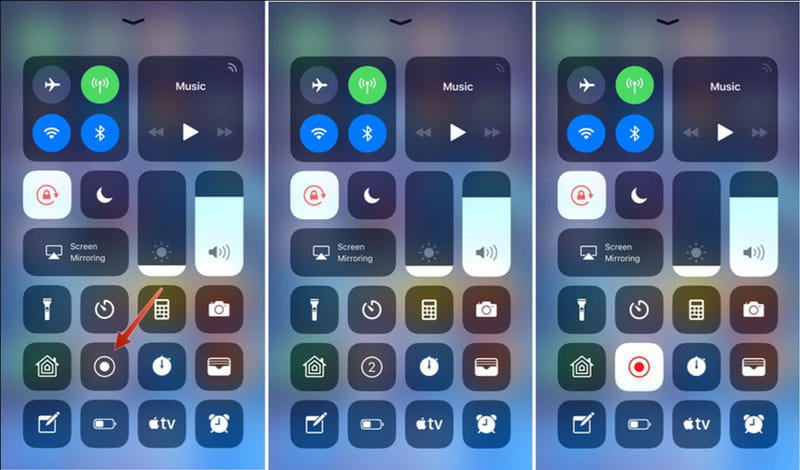
Vaihe 2Sinun pitäisi toistaa OnlyFans-videosi. Kun olet lopettanut tallennuksen, napauta vain Lopettaa -painiketta, niin OnlyFans-video tallennetaan iPhonesi Kuvat-sovellukseen.
Osa 4: Lataa OnlyFans-videoita Windowsille ja Macille
Koska alusta ei tarjoa latausvaihtoehtoa OnlyFans-videoille, näytön tallennustyökalu auttaa sinua tallentamaan videon Windowsilla tai Macilla. Voit käyttää näytön tallenninta, jos OnlyFans-videot eivät ole DRM-suojattuja.
Lataa videoita OnlyFansista Windows-tietokoneellesi
Vaihe 1Siirry tietokoneesi yleisiin asetuksiin ja etsi Game Bar -asetus. Aktivoi se napsauttamalla painiketta.
Lehdistö Windows ja G samanaikaisesti avataksesi sovelluksen. Avaa sitten OnlyFans tietokoneellasi.
Vaihe 2Siirry kohtaan Kaapata valikko ja napsauta Aloita nauhottaminen -painiketta. Valitse video, jonka haluat kaapata OnlyFans-sivustolta. Lopeta tallennus painamalla Windows, Alt, ja ROnlyFans-video ladataan Pelibaari kansio.
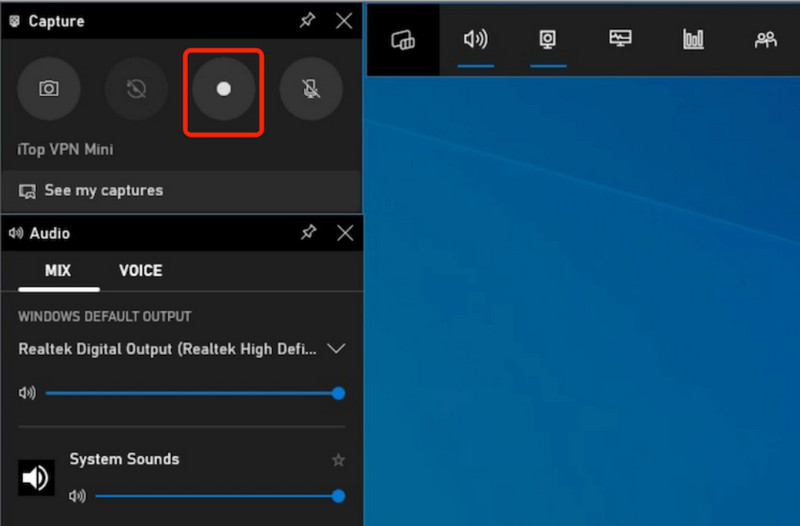
Lataa videoita OnlyFansista Mac-tietokoneellesi
Vaihe 1QuickTime Playerin avulla voit ladata OnlyFans-videoita. Avaa mediasoitin ja siirry kohtaan Tiedosto valikosta. Valitse Uusi näytön tallennus vaihtoehto.
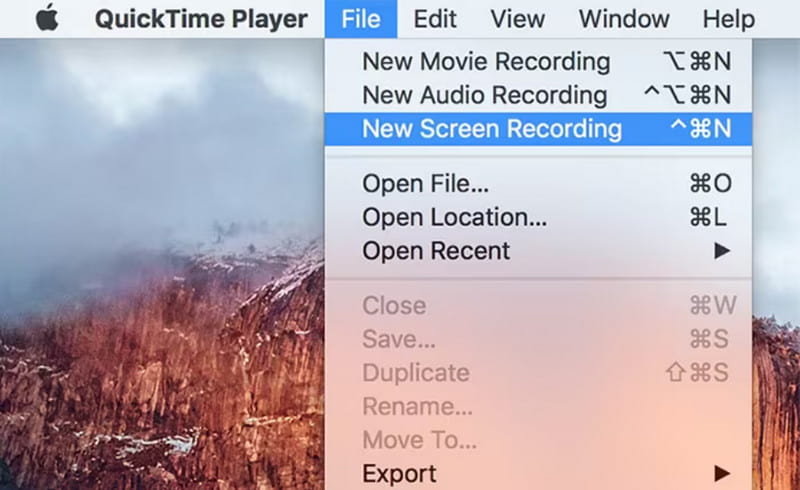
Vaihe 2Siirry OnlyFans-sivustolle ja valitse video, jonka haluat näytölle tallentaa. Napsauta sitten Ennätys -painiketta tallentaaksesi. Sinun pitäisi toistaa OnlyFans-video. Kun se on ohi, lopeta tallennus, ja OnlyFans-video ladataan Macillesi.
Osa 5: Lataa OnlyFans-videoita Online Downloaderilla
OnlyFans ei salli sisällön käyttöä ilman tilausta. Voit kuitenkin hyödyntää ilmaista kokeiluversiota, jonka avulla voit käyttää eri sisällöntuottajien videoita. Sen jälkeen voit ladata OnlyFans-videoita verkkotyökalulla liittämällä URL-osoitteita.
Tässä tapauksessa OnlyFansDownloader on hyvä vaihtoehto, koska se voi ladata OnlyFans-videoita kohtuullisella laadulla. Se voi myös ladata DRM-suojattuja OnlyFans-videoita erittäin hyvällä onnistumisprosentilla. Löydät myös monia verkosta työkaluja, joilla voi ladata useita videoita. Voit esimerkiksi myös lataa Instagram-videoita tällaisella työkalulla.
Vaihe 1Hae OnlyFansDownloader selaimestasi. Avaa sitten toinen välilehti käydäksesi OnlyFans-sivustolla, jossa sinun on kirjauduttava sisään tililläsi.
Vaihe 2Valitse OnlyFans-video, jonka haluat tallentaa tietokoneellesi. Napsauta sitä hiiren kakkospainikkeella ja napsauta Kopioi osoite -painiketta.
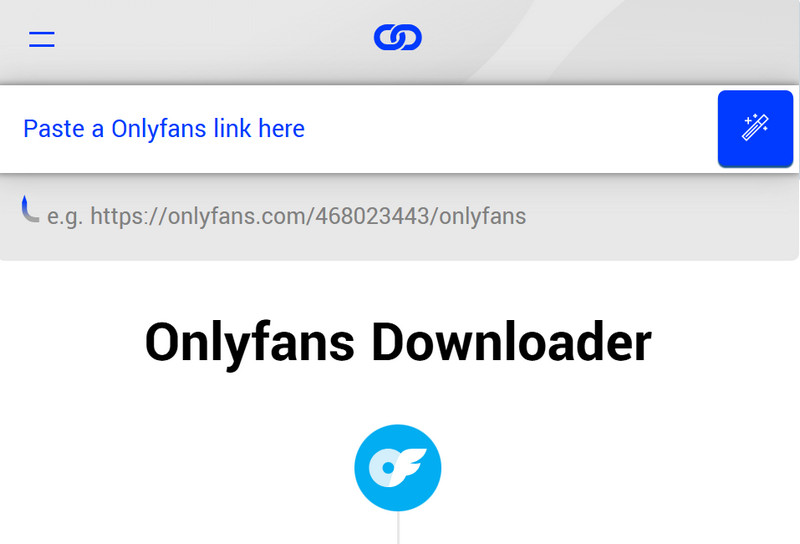
Vaihe 3Palaa OnlyFansDownloader-sivustolle ja liitä linkki. Napsauta ladata -painiketta videon latauksen aloittamiseksi. Sinun tarvitsee vain odottaa, että työkalu lataa OnlyFans-videon puolestasi.
Osa 6: Lataa OnlyFans-videoita selainlaajennuksella
Verkkopohjaisen OnlyFans-videoiden latausohjelman lisäksi voit ladata OnlyFans-videoita myös selainlaajennuksella. Se toimii samalla tavalla kuin verkkolatausohjelma. Voit esimerkiksi käyttää Bulk Media Downloaderia. Se on Chrome-laajennus, jonka voit ladata Chrome Web Storesta.
Se tallentaa useita videoita, ääntä ja kuvia yhdellä napsautuksella. OnlyFans-videoiden lataaminen on erittäin helppoa tällaisella selainlaajennuksella. Se voi myös ladata videoita muilta verkkosivuilta. Voit esimerkiksi lataa Twitter-videoita sen kanssa. Näin käytät Bulk Media Downloaderia ladataksesi OnlyFans-videoita Chromeen.
Vaihe 1Asenna Chrome-laajennus selaimeesi. Kirjaudu sisään OnlyFans-tilillesi ja siirry haluamasi sisällöntuottajan kohdalle. Napsauta Juosta -painiketta laajennuksesta, jotta se voi tunnistaa kaiken OnlyFansin sisällön.
Vaihe 2Sen jälkeen se näyttää sinulle kaiken OnlyFansin sisällön ikkunassa. Rastita Video -valintaruutua näyttääksesi kaikki asiaankuuluvat videot ja napsauta sitten Lataa (selain) -painiketta ladataksesi OnlyFans-videoita tietokoneellesi. Jos lataat useita OnlyFans-videoita, prosessi voi kestää kauemmin.

Osa 7. Usein kysyttyjä kysymyksiä OnlyFans-videon lataamisesta
Onko OnlyFansin sisällön katseleminen laillista?
Kyllä, OnlyFansin videoiden lataaminen tai tallentaminen on laillista, kun tilaat luojan palvelun.
Onko OnlyFans-kuvien kuvakaappaus laitonta?
Niin kauan kuin otat kuvakaappauksia OnlyFansissa henkilökohtaiseen ja reiluun käyttöön, se ei ole laitonta.
Havaitseeko OnlyFans näytön tallennuksen?
Ei, OnlyFans ei havaitse eikä ilmoita, kun tallennat näyttöä. Jos haluat olla turvassa ja säilyttää yksityisyytesi, voit käyttää AVAide Screen Recorderia OnlyFansin videoiden tallentamiseen.
OnlyFans-videoiden lataamiseen Mac- tai Windows-tietokoneelle on monia tapoja. Todellisuudessa alusta ei salli käyttäjien ladata sisältöä muilta sisällöntuottajilta, koska sen jakaminen muiden alustojen kanssa on laitonta. Asianmukaisilla toimenpiteillä voit kuitenkin silti ladata videoita tarjottujen ratkaisujen avulla. Jos haluat tietää... Kuinka ladata OnlyFans-videoita DRM-suojauksella voit valita AVAide Screen Recorderin. Se auttaa tallentamaan minkä tahansa videon parhaalla mahdollisella laadulla ilman viivettä.
Tallenna näyttö, ääni, web-kamera, pelattavuus, online-kokoukset sekä iPhone/Android-näyttö tietokoneellesi.
Näytön tallennus



 Suojattu lataus
Suojattu lataus


